win10专业版如何升级
win10系统具有强大的功能,出色的游戏性能,超高的安全性,不少网友都将系统升级为win10系统了。但是有些朋友不满足于win10家庭版的功能,就想升级为win10专业版。下面,我就给大家介绍如何升级为win10专业版
如何升级为win10专业版呢?win10系统有7款不同的版本,功能各不相同,有些小伙伴不了解win10系统,就盲目的安装了最少功能的win10家庭版。今天,我就给大家分享一下升级win10专业版的三种方法
方法一:激活升级
1、右击此电脑,选择属性
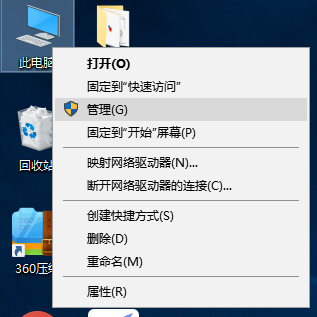
win10电脑图解1
2、打开系统设置,点击版本下方的下一步
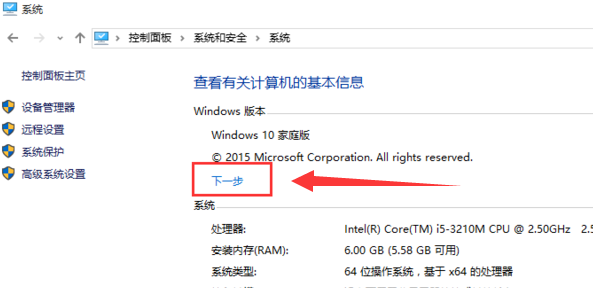
升级win10专业版电脑图解2
3、输入秘钥W269N-WFGWX-YVC9B-4J6C9-T83GX,网上秘钥有很多,不行可以自己搜索一下
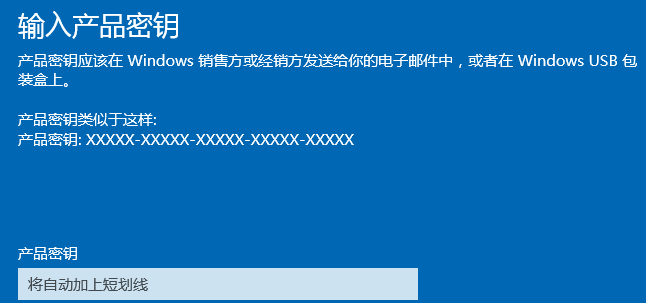
win10电脑图解3
4、等待升级完成后可以看到家庭版升级为专业版了
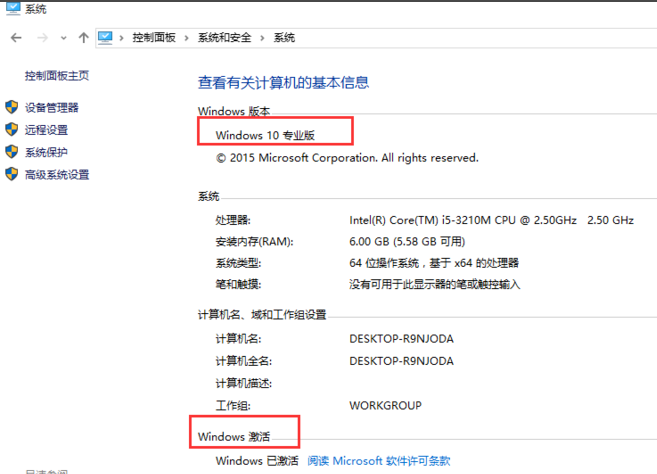
win10电脑图解4
此方法适用于未激活的win10家庭版
方法二:更新升级
1、按下【win+i】快捷键,打开设置,点击更新和安全
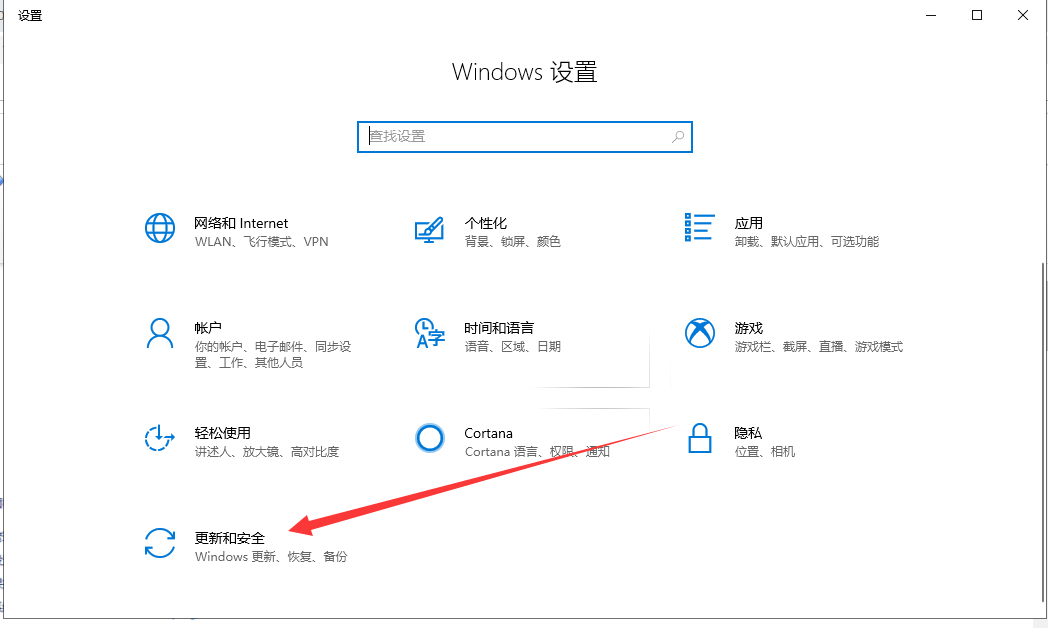
专业版电脑图解5
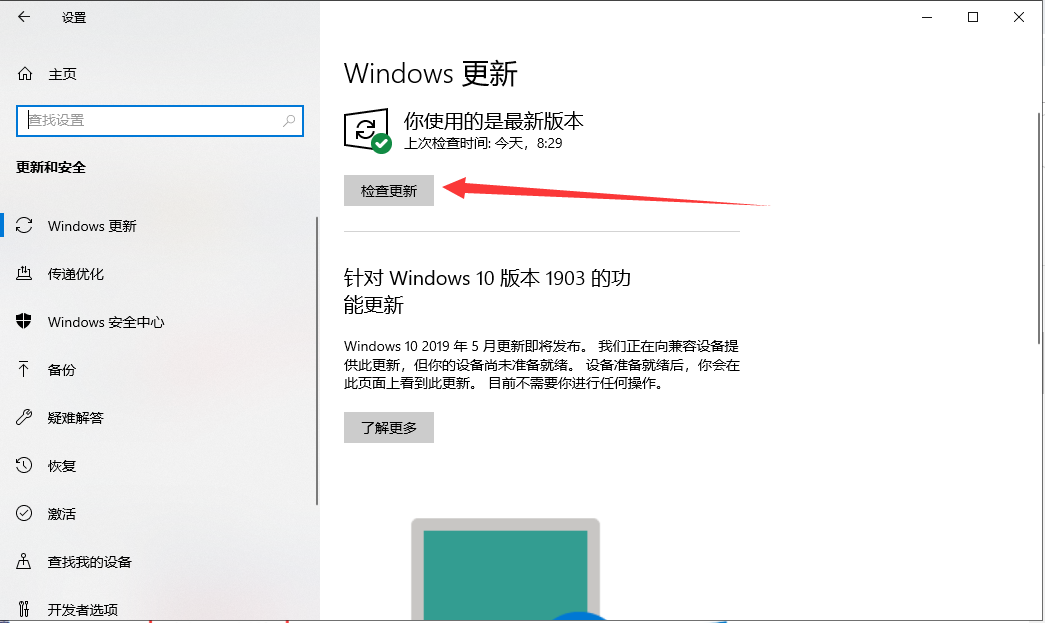
升级win10专业版电脑图解6
此方法步骤有点多,怕麻烦的朋友可以参考下一步骤
方法三:重装升级
1、首先备份C盘重要文件,下载小白一键重装系统后将其打开,退出杀毒软件,等待软件检测本地环境完成后,选择微软原版win10系统下的专业版,点击安装此系统
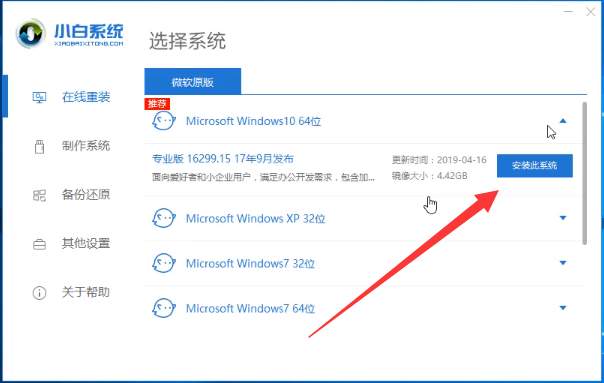
升级win10专业版电脑图解7
2、取消第三方软件的全选,当然也可以选择自己喜欢的软件进行安装,点击下一步。
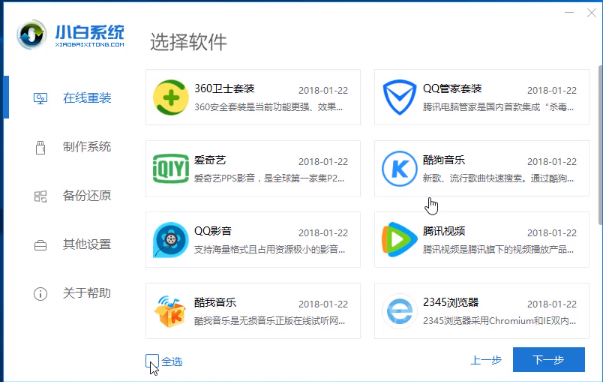
win10电脑图解8
3、之后步骤就无需操作了,等待win10专业版的安装完成就升级成功啦。有问题还可以询问人工客服哦
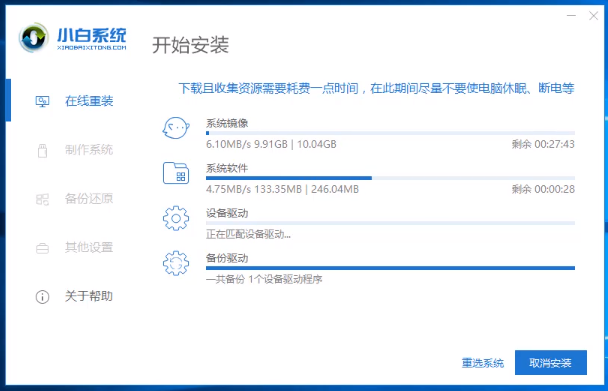
专业版电脑图解9
此方法虽然是安装的微软官方原版系统,但是有第三方软件,需要进入系统卸载不想要的软件
以上就是升级win10专业版的详细教程了,大家根据需要选择对应的升级方法即可

 2019-08-05 13:27:51
2019-08-05 13:27:51




